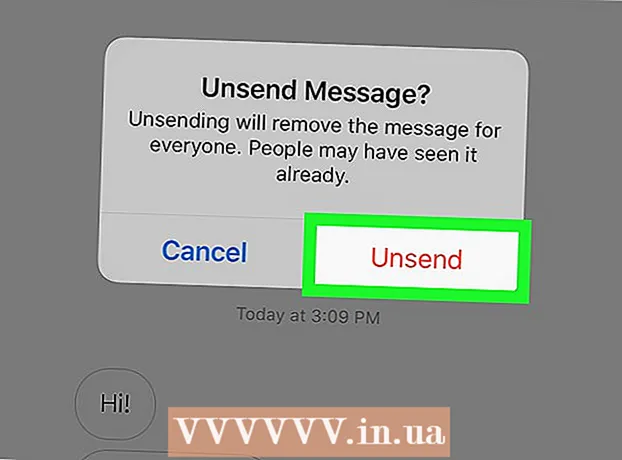Údar:
Ellen Moore
Dáta An Chruthaithe:
16 Eanáir 2021
An Dáta Nuashonraithe:
1 Iúil 2024

Ábhar
- Céimeanna
- Cuid 1 de 2: Conas Dara-Ais a Chur Leis
- Cuid 2 de 2: Conas an cineál graf atá ar ancaire go dtí an ais thánaisteach a athrú
Uaireanta ní mór duit treochtaí iomadúla sonraí a thaispeáint ar chairt Excel amháin. Ar an gcéad amharc, níl sé seo chomh furasta má thomhaistear na sonraí in aonaid éagsúla. Ach ná bíodh imní ort - tá sé éasca go leor i ndáiríre. San Airteagal seo, táimid chun a thaispeáint duit conas an dara ais Y a chur le graf i Microsoft Excel.
Céimeanna
Cuid 1 de 2: Conas Dara-Ais a Chur Leis
 1 Cruthaigh scarbhileog le sonraí. Ba chóir go mbeadh gach luach i gcill ar leithligh, agus ba chóir sraitheanna agus colúin a mharcáil le ceannteidil.
1 Cruthaigh scarbhileog le sonraí. Ba chóir go mbeadh gach luach i gcill ar leithligh, agus ba chóir sraitheanna agus colúin a mharcáil le ceannteidil.  2 Roghnaigh na sonraí chun an graf a bhreacadh. Chun seo a dhéanamh, bain úsáid as an luch chun na cealla a roghnú leis na sonraí riachtanacha. Aibhsigh na ceannteidil freisin.
2 Roghnaigh na sonraí chun an graf a bhreacadh. Chun seo a dhéanamh, bain úsáid as an luch chun na cealla a roghnú leis na sonraí riachtanacha. Aibhsigh na ceannteidil freisin. - Chun ach roinnt cealla a roghnú, coinnigh Ctrl agus cliceáil ar gach cill atá ag teastáil.
 3 Cliceáil ar Ionsáigh. Tá sé ar an mbarra roghchláir ag barr an leathanaigh. Osclaítear an barra uirlisí "Ionsáigh".
3 Cliceáil ar Ionsáigh. Tá sé ar an mbarra roghchláir ag barr an leathanaigh. Osclaítear an barra uirlisí "Ionsáigh".  4 Cliceáil ar an deilbhín cairte atá uait. Tógfar graf bunaithe ar na sonraí roghnaithe.
4 Cliceáil ar an deilbhín cairte atá uait. Tógfar graf bunaithe ar na sonraí roghnaithe. - Is féidir leat an dara ais a chur le graf líne nó barra.
 5 Cliceáil faoi dhó ar an líne is mian leat a snapáil go dtí an dara ais. Nuair a chliceálann tú líne roghnaítear pointí sonraí uile na líne sin. Taispeánfaidh cliceáil dúbailte an roghchlár Formáid Pointe Sonraí.
5 Cliceáil faoi dhó ar an líne is mian leat a snapáil go dtí an dara ais. Nuair a chliceálann tú líne roghnaítear pointí sonraí uile na líne sin. Taispeánfaidh cliceáil dúbailte an roghchlár Formáid Pointe Sonraí.  6 Cliceáil ar dheilbhín an ghraif bharra. Tugtar Roghanna Sraithe ar an deilbhín seo agus tá sé suite ag barr agus ar dheis an roghchláir Formáid Pointe Sonraí.
6 Cliceáil ar dheilbhín an ghraif bharra. Tugtar Roghanna Sraithe ar an deilbhín seo agus tá sé suite ag barr agus ar dheis an roghchláir Formáid Pointe Sonraí.  7 Seiceáil an bosca in aice le "Ais Tánaisteach". Gheobhaidh tú an rogha seo faoi Sraith Roghanna sa roghchlár Formáid Pointe Sonraí. Tá ais thánaisteach le huimhreacha le feiceáil ar thaobh na láimhe deise den ghraf.
7 Seiceáil an bosca in aice le "Ais Tánaisteach". Gheobhaidh tú an rogha seo faoi Sraith Roghanna sa roghchlár Formáid Pointe Sonraí. Tá ais thánaisteach le huimhreacha le feiceáil ar thaobh na láimhe deise den ghraf.
Cuid 2 de 2: Conas an cineál graf atá ar ancaire go dtí an ais thánaisteach a athrú
 1 Cliceáil ar dheis ar an ngraf. Gheobhaidh tú é i lár na scarbhileoige Excel. Tá roghchlár le feiceáil in aice leis an líne ghraif.
1 Cliceáil ar dheis ar an ngraf. Gheobhaidh tú é i lár na scarbhileoige Excel. Tá roghchlár le feiceáil in aice leis an líne ghraif.  2 Cliceáil ar Athraigh an cineál cairte do shraith. Osclófar fuinneog inar féidir leat an léaráid a chur in eagar.
2 Cliceáil ar Athraigh an cineál cairte do shraith. Osclófar fuinneog inar féidir leat an léaráid a chur in eagar.  3 Seiceáil na boscaí in aice leis an tsraith sonraí riachtanach. Chun línte eile a nascadh leis an ais Y, seiceáil na boscaí in aice leis an tsraith sonraí comhfhreagrach, atá suite sa chuid Y Ais sa chúinne íochtarach ar dheis den fhuinneog.
3 Seiceáil na boscaí in aice leis an tsraith sonraí riachtanach. Chun línte eile a nascadh leis an ais Y, seiceáil na boscaí in aice leis an tsraith sonraí comhfhreagrach, atá suite sa chuid Y Ais sa chúinne íochtarach ar dheis den fhuinneog.  4 Roghnaigh cineál cairte do gach sraith sonraí. Ní amháin gur féidir leat an graf a nascadh leis an dara Y-ais, ach an cineál graf féin a athrú freisin. Ón roghchlár anuas, roghnaigh cineál cairte do gach sraith sonraí sa chúinne íochtarach ar dheis den fhuinneog.
4 Roghnaigh cineál cairte do gach sraith sonraí. Ní amháin gur féidir leat an graf a nascadh leis an dara Y-ais, ach an cineál graf féin a athrú freisin. Ón roghchlár anuas, roghnaigh cineál cairte do gach sraith sonraí sa chúinne íochtarach ar dheis den fhuinneog.  5 Cliceáil ar Ceart go leor. Sábhálfar na hathruithe a dhéanfar.
5 Cliceáil ar Ceart go leor. Sábhálfar na hathruithe a dhéanfar. - Chun cineál na cairte iomláine a athrú, cliceáil ar an gcineál cairte atá uait sa roghchlár ar thaobh na láimhe clé, agus ansin cliceáil faoi dhó ar stíl na cairte san fhuinneog.